Teams の左側にあるアプリメニューはカスタマイズができます。
そしてこのカスタマイズはクライアントアプリでもWebでも同様に動作します。
並び順を変える

標準だと「最新情報」が一番上ですが、アイコンをドラッグ&ドロップすることでアプリの並びを変更できます。
アプリを追加する ピン留めする
Teamsアプリを追加している場合、「…」の中に入っていますが、常に表示させるためにピン留めすることも可能です。
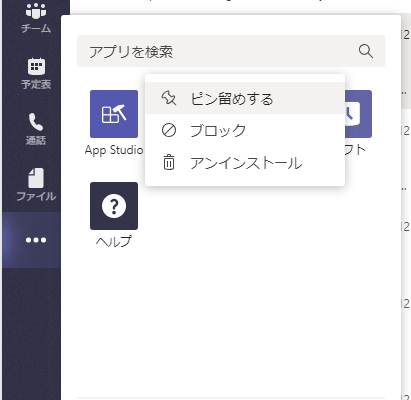
アプリを追加していくことで活用の幅が広がるTeams なので色々と捗りそうですね。
Teams の左側にあるアプリメニューはカスタマイズができます。
そしてこのカスタマイズはクライアントアプリでもWebでも同様に動作します。

標準だと「最新情報」が一番上ですが、アイコンをドラッグ&ドロップすることでアプリの並びを変更できます。
Teamsアプリを追加している場合、「…」の中に入っていますが、常に表示させるためにピン留めすることも可能です。
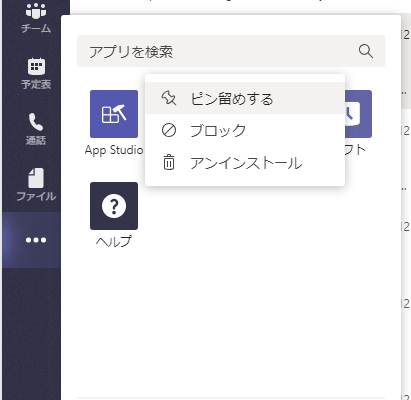
アプリを追加していくことで活用の幅が広がるTeams なので色々と捗りそうですね。